Τα Windows 11 είναι γεμάτα με λειτουργίες που πολλοί χρήστες μπορεί να μην γνωρίζουν καν ότι υπάρχουν. Ενώ τα πιο σημαντικά χαρακτηριστικά των Windows 11 είναι τα πιο χρησιμοποιούμενα, όπως η επιφάνεια εργασίας, η γραμμή εργασιών ή το μενού Έναρξη, άλλα είναι κρυμμένα σε αυτήν την πλατφόρμα.
Μόνο αν εξερευνήσετε τα Windows 11 πιο διεξοδικά μπορείτε να ανακαλύψετε τα κρυφά χαρακτηριστικά του. Εδώ είναι μερικές από τις πιο ενδιαφέρουσες καλά κρυμμένες λειτουργίες στα Windows 11 που μπορείτε να ανακαλύψετε.
1. XPS Viewer
Το XPS (XML Paper Specification) είναι μια μορφή αρχείου για ψηφιακά έγγραφα που είναι παρόμοια με το PDF. Τα Windows 11 περιλαμβάνουν μια προαιρετική λειτουργία XPS Viewer με την οποία μπορείτε να ανοίξετε και να προβάλετε αρχεία XPS. Ωστόσο, η δυνατότητα δεν είναι ενεργοποιημένη από προεπιλογή. Έτσι μπορείτε να ενεργοποιήσετε και να ανοίξετε το XPS Viewer στα Windows 11:
- Πατήστε το κουμπί που ανοίγει το μενού Έναρξη των Windows 11.
- Κάντε κλικ στο πλαίσιο Τύπος εδώ για αναζήτηση στο μενού Έναρξη και εισαγάγετε τη λέξη-κλειδί προαιρετικά χαρακτηριστικά εκεί.
- Επιλέξτε το αποτέλεσμα αναζήτησης Προαιρετικές λειτουργίες.
- Στη συνέχεια, πατήστε το μπλε Προβολή χαρακτηριστικών κουμπί για να εμφανιστεί ένα πλαίσιο αναζήτησης.
- Εισαγάγετε το XPS Viewer στο πλαίσιο αναζήτησης για να βρείτε αυτήν τη δυνατότητα.
- Επιλέξτε το πλαίσιο ελέγχου XPS Viewer και κάντε κλικ Επόμενο να αναδείξει ένα Εγκαθιστώ επιλογή.
- Κάντε κλικ στο XPS Viewer's Εγκαθιστώ επιλογή.
- Περιμένετε έως ότου ολοκληρωθεί η διαδικασία εγκατάστασης.
Τώρα μπορείτε να χρησιμοποιήσετε τη δυνατότητα XPS Viewer στα Windows 11. Πατήστε μέσα XPS Viewer μέσα στο εργαλείο αναζήτησης των Windows 11 για να το βρείτε. Στη συνέχεια, επιλέξτε την εφαρμογή στα αποτελέσματα αναζήτησης για να την ανοίξετε.
2. Διαχείριση προχείρου
Τα Windows 11 διαθέτουν μια πολύ χρήσιμη λειτουργία διαχείρισης προχείρου που εμφανίζει το ιστορικό αντιγραμμένων αντικειμένων σας. Ενσωματώνει επιλογές για την προσθήκη emoji, συμβόλων και kaomoji σε έγγραφα.
Ωστόσο, όπως και το πρόγραμμα προβολής XPS, η δυνατότητα ιστορικού προχείρου πρέπει να ενεργοποιηθεί όπως περιγράφεται στον οδηγό μας για πώς να χρησιμοποιήσετε τη διαχείριση προχείρου. Μόλις ενεργοποιηθεί, πατώντας το Νίκη + V Το πλήκτρο πρόσβασης είναι ο μόνος τρόπος για να ανοίξετε τη διαχείριση του προχείρου.
3. Ιστορικό αρχείου
Το ιστορικό αρχείων είναι μια δυνατότητα των Windows που δημιουργεί αυτόματα αντίγραφα ασφαλείας αρχείων σε εξωτερικές συσκευές αποθήκευσης όταν είναι ενεργοποιημένη. Αν και αυτή η δυνατότητα δεν είναι ιδιαίτερα μεγάλο μυστικό, έχει εξαφανιστεί από την εφαρμογή Ρυθμίσεις των Windows 11. Επομένως, το Ιστορικό αρχείων είναι πλέον προσβάσιμο μόνο στον Πίνακα Ελέγχου, τον οποίο η Microsoft φαίνεται ότι προσπαθεί να αποκρύψει από τους χρήστες.
Μπορείτε να ενεργοποιήσετε το Ιστορικό αρχείων από τον Πίνακα Ελέγχου ως εξής:
- Κάντε κλικ στον μεγεθυντικό φακό των Windows 11 Αρχή κουμπί.
- Τύπος Πίνακας Ελέγχου μέσα στο πλαίσιο κειμένου και επιλέξτε το αποτέλεσμα αναζήτησής του.
- Κάντε κλικ στον Πίνακα Ελέγχου Προβολή από μενού και επιλέξτε το Μεγάλα εικονίδια επιλογή εκεί.
- Επιλέγω Ιστορικό αρχείου για να ανοίξετε αυτή τη μικροεφαρμογή.
- Στη συνέχεια, μπορείτε να κάνετε κλικ Ανάβω για να ενεργοποιήσετε τη δυνατότητα.
4. Βήματα εγγραφής
Το Steps Recorder είναι μια μικρή, προεγκατεστημένη και σχετικά άγνωστη εφαρμογή των Windows που καταγράφει τις ενέργειες των χρηστών με προβολές διαφανειών εικόνων. Κάθε εγγεγραμμένο βήμα καταγράφεται αυτόματα με ένα στιγμιότυπο οθόνης που εμφανίζεται σε μια παρουσίαση. Οι χρήστες μπορούν να εμφανίζουν τις εγγεγραμμένες προβολές διαφανειών του Step Recorder σε υπηρεσίες υποστήριξης λογισμικού.
Το Steps Recorder είναι κρυμμένο μέσα στο φάκελο Εργαλεία των Windows. Δεν υπάρχει άμεση συντόμευση του μενού Έναρξη για πρόσβαση σε αυτό (αλλά μπορείτε να ανοίξετε τον φάκελό του από εκεί). Ο καλύτερος τρόπος για να ανοίξετε το Steps Recorder είναι να εισαγάγετε το όνομα της εφαρμογής στο πλαίσιο αναζήτησης των Windows 11 (Win + S).
5. Φωνητική πληκτρολόγηση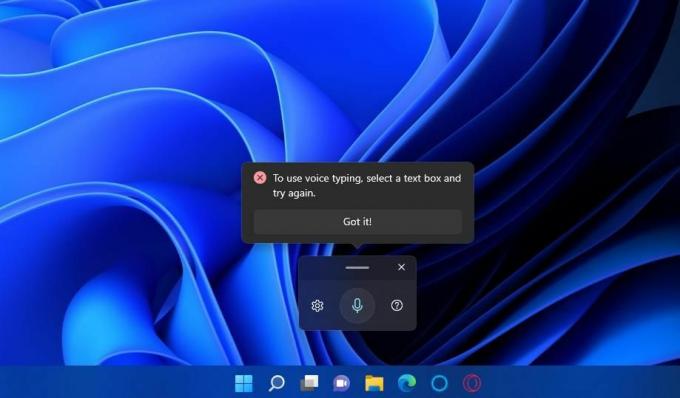
Η λειτουργία φωνητικής πληκτρολόγησης των Windows 11 επιτρέπει στους χρήστες να εισάγουν κείμενο μιλώντας στα μικρόφωνα τους. Θα χρειαστεί να έχετε ενεργοποιημένο το μικρόφωνο του υπολογιστή σας για να το χρησιμοποιήσετε. Πατώντας το Νίκη + H Το πλήκτρο συντόμευσης είναι ο μόνος τρόπος για να ενεργοποιήσετε τη δυνατότητα φωνητικής πληκτρολόγησης. Ο οδηγός μας για πώς να ξεκινήσετε τη φωνητική πληκτρολόγηση στα Windows 11 παρέχει όλες τις λεπτομέρειες σχετικά με τον τρόπο χρήσης αυτής της κρυφής δυνατότητας.
6. Το εργαλείο αντιμετώπισης προβλημάτων υλικού και συσκευών
Είναι εκπληκτικό ότι το εργαλείο αντιμετώπισης προβλημάτων υλικού και συσκευών για την επίλυση γενικών ζητημάτων που σχετίζονται με το υλικό δεν είναι πλέον διαθέσιμο στην εφαρμογή Ρυθμίσεις των Windows 11. Ωστόσο, αυτό δεν σημαίνει ότι το εργαλείο αντιμετώπισης προβλημάτων υλικού και συσκευών δεν υπάρχει πλέον.
Μπορείτε ακόμα να αποκτήσετε πρόσβαση σε αυτό το κρυφό εργαλείο αντιμετώπισης προβλημάτων εκτελώντας μια εντολή για αυτό ως εξής:
- Βρείτε τη γραμμή εντολών πληκτρολογώντας a CMD φράση αναζήτησης στο πλαίσιο Πληκτρολογήστε εδώ του μενού Έναρξη.
- Κάντε κλικ στο Command Prompt μέσα στο εργαλείο αναζήτησής σας για να ανοίξετε το παράθυρο για αυτό.
- Εισαγάγετε αυτήν την εντολή για το άνοιγμα του εργαλείου αντιμετώπισης προβλημάτων υλικού και συσκευών:
msdt.exe-ταυτότηταDeviceDiagnostic - Τύπος Εισαγω για να δείτε την κρυφή λειτουργία αντιμετώπισης προβλημάτων υλικού και συσκευών των Windows 11.
Το MSConfig (System Configuration) είναι ένα χρήσιμο βοηθητικό πρόγραμμα για τη διαμόρφωση των ρυθμίσεων εκκίνησης των Windows. Είναι ιδιαίτερα βολικό για την απενεργοποίηση όλων των προγραμμάτων και υπηρεσιών εκκίνησης τρίτων. Μπορείτε επίσης να ανοίξετε άλλα βοηθητικά προγράμματα από αυτό Εργαλεία αυτί.
Ωστόσο, τα Windows 11 δεν περιλαμβάνουν συντομεύσεις για το MSConfig στο μενού Έναρξη, στο μενού Power User, στην επιφάνεια εργασίας ή στη γραμμή εργασιών. Ούτε υπάρχει κάποιο πλήκτρο πρόσβασης που μπορείτε να πατήσετε για να ανοίξετε το System Configuration. Είναι ένα άλλο από αυτά τα βοηθητικά προγράμματα που είναι θαμμένα στον φάκελο Εργαλεία των Windows.
Μπορείτε να βρείτε και ανοίξτε το παράθυρο Διαμόρφωση συστήματος με την είσοδο MSConfig εντός της Αναζήτησης των Windows.
8. Windows Package Manager (Winget)
Το Windows Package Manager (αλλιώς γνωστό ως "winget") είναι ένα εργαλείο γραμμής εντολών με το οποίο μπορείτε να εγκαταστήσετε και να απεγκαταστήσετε ομαδικά λογισμικό. Επειδή είναι ένα εργαλείο εντολών, δεν είναι ορατό στη διεπαφή χρήστη των Windows 11. Ωστόσο, μπορείτε να το χρησιμοποιήσετε εισάγοντας το winget εντολή στη γραμμή εντολών και πατώντας Εισαγω. Το άρθρο μας για το Windows Package Manager περιλαμβάνει λεπτομερείς οδηγίες για πώς να χρησιμοποιήσετε το winget.
Τα Windows 11 N και KN είναι ειδικές εκδόσεις του επιτραπέζιου λειτουργικού συστήματος της Microsoft που διανέμονται σε ορισμένες ευρωπαϊκές χώρες και την Κορέα. Αυτές οι εκδόσεις δεν διαθέτουν ορισμένες δυνατότητες πολυμέσων που περιλαμβάνονται στις τυπικές εκδόσεις των Windows. Η εφαρμογή Windows Media Player για αναπαραγωγή μουσικής και βίντεο είναι μια κρυφή, προαιρετική δυνατότητα στα Windows 11 N και KN.
Επομένως, οι χρήστες των Windows 11 N και KN πρέπει να ενεργοποιήσουν το Windows Media Player όπως το XPS Viewer. Για να το κάνετε αυτό, ανοίξτε το παράθυρο για την προσθήκη προαιρετικών δυνατοτήτων όπως περιγράφεται για τα τέσσερα πρώτα βήματα της εγκατάστασης του XPS Viewer παραπάνω. Στη συνέχεια, θα χρειαστεί να αναζητήσετε και να επιλέξετε Windows Media Player στο πλαίσιο Προσθήκη προαιρετικού χαρακτηριστικού.
Ακόμη και στις τυπικές εκδόσεις των Windows 11, το Windows Media Player είναι αρκετά καλά κρυμμένο. ακόμη και το μενού Έναρξη δεν το περιλαμβάνει. Ο καλύτερος τρόπος για να το βρείτε είναι να μπείτε Windows Media Player στο πλαίσιο Αναζήτηση των Windows.
10. Πλήκτρα συντόμευσης γραμμής εργασιών για καρφιτσωμένες συντομεύσεις και ελαχιστοποιημένα Windows
Η γραμμή εργασιών διαθέτει μια λειτουργία αόρατου πλήκτρου πρόσβασης για το άνοιγμα καρφιτσωμένων συντομεύσεων και ελαχιστοποιημένων παραθύρων. Μπορείτε να πατήσετε Νίκη σε συνδυασμό με τον αντίστοιχο αριθμό στη γραμμή εργασιών για να ανοίξουν καρφιτσωμένες συντομεύσεις ή ελαχιστοποιημένο λογισμικό. Για παράδειγμα, πατώντας Νίκη + 1 θα ανοίξει την καρφιτσωμένη συντόμευση που βρίσκεται πιο αριστερά στη γραμμή εργασιών σας (πιθανώς η Εξερεύνηση αρχείων). Πάτημα Νίκη + 2 θα ανοίξει το επόμενο κατά μήκος της γραμμής, και ούτω καθεξής.
11. The Old Volume Mixer
Η εφαρμογή Ρυθμίσεις των Windows 11 περιλαμβάνει ρυθμίσεις μείκτη έντασης ήχου με τις οποίες μπορείτε να διαμορφώσετε τα επίπεδα ήχου για συγκεκριμένες εφαρμογές. Ωστόσο, το παλιό Volume Mixer από τα Windows 10 εξακολουθεί να είναι ένα προσβάσιμο, αν και κρυφό, χαρακτηριστικό στην τελευταία πλατφόρμα επιτραπέζιων υπολογιστών της Microsoft.
Μπορείτε να ανοίξετε την παλιά λειτουργία Volume Mixer με το Run ως εξής:
- Τύπος Νίκη + Χ για να ανοίξετε το μενού WinX.
- Κάντε κλικ στο Τρέξιμο επιλογή για πρόσβαση στο παράθυρο διαλόγου εντολών αυτού του αξεσουάρ.
- Εισαγάγετε το sndvol.exe Εκτέλεση εντολής.
- Κάντε κλικ Εντάξει για να αναδείξετε την παλιά λειτουργία μείκτη έντασης ήχου.
Αυτά είναι μερικά από τα χαρακτηριστικά που κρύβονται στα Windows 11 που αξίζει να σημειωθούν. Υπάρχουν περισσότερες κρυφές λειτουργίες και για να τις ανακαλύψετε θα πρέπει να εμβαθύνετε στα Windows 11. Ρίξτε μια καλή ματιά στον Πίνακα Ελέγχου, στο φάκελο Εργαλεία των Windows και στις εφαρμογές Ρυθμίσεις για να δείτε τι μπορείτε να βρείτε.